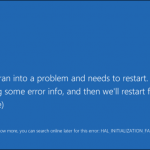Cache جایگاهی است که برنامه نویسان و سازندگان نرم افزار آن را ایجاد می کنند تا اطلاعات خاصی ذخیره شود. به عنوان مثال شما سایتی را قبلاً باز کرده اید و ۱۰ ثانیه طول کشید تا آن سایت بارگذاری شود. اما هنگامی که شما برای بار دوم اقدام به باز کردن آن می کنید، مدت زمان کم تری طول می کشد؛ دلیلش چیست؟ برای اولین بارگذاری نیاز به دانلود اطلاعات کامل سایت می باشد. این اطلاعات در پوشه ی Cache ذخیره می شوند تا در صورت استفاده ی مجدد، زمان و شارژ کم تری صرف شود.
البته Cache با وجود تمام مزایایی که دارد، دارای خصیصه های منفی نیز می باشند. یکی از مهم ترین آن ها این است که فایل های موجود در Cache درون حافظه ی گوشی شما ذخیره می شوند در نتیجه فضایی را اشغال می کنند.
مزایای حذف cache : آزاد سازی فضای حافظه ، افزایش سرعت گوشی ، بهبود عملکرد Browser
روش اول : حذف Cache یک نرم افزار
به قسمت Setting مراجعه کرده و گزینه ی Application Manager را انتخاب کنید. لازم به ذکر است که این بخش در بعضی از گوشی ها با نام Apps نوشته شده است.
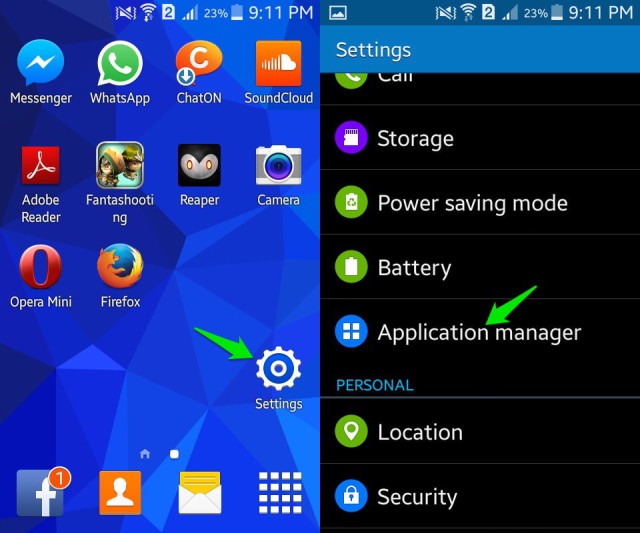
اکنون می توانید نرم افزاری را که مورد نظرتان بوده است انتخاب کنید و به قسمت جزئیات آن بروید. برای مثال ما اپلیکیشن Google Chrome را بر می گزینیم. سپس می توانید تمام فضایی که cache گوگل کروم شما اشغال کرده است را مشاهده کنید. در زیر همان صفحه گزینه ای به نام clear cache وجود دارد که با انتخاب آن، cache گوگل کروم شما به طور موقت حذف می شود
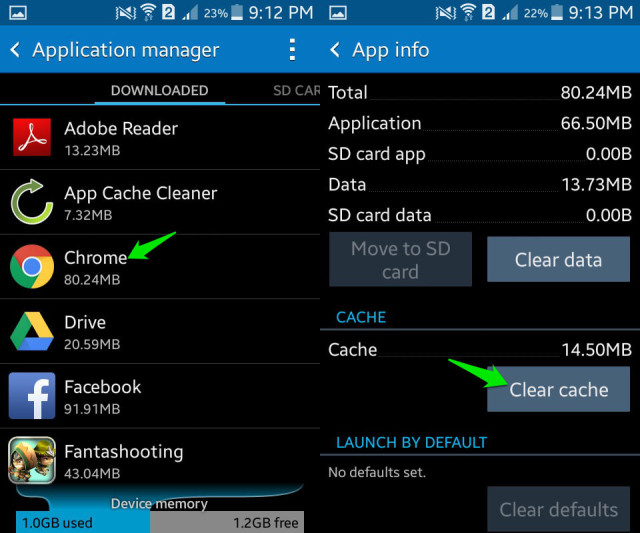
همانطور که متوجه شدید تکرار این کار برای هر نرم افزار کاری زمان بر است. پس بریم سراغ روش دوم
روش دوم :حذف Cache تمام نرم افزار ها
این مرحله فقط برای اندروید ۴٫۲ و نسخه های بالاتر از آن عملی می شود. وارد بخش Setting شوید. سپس روی گزینه ی Storage کلیک کنید.
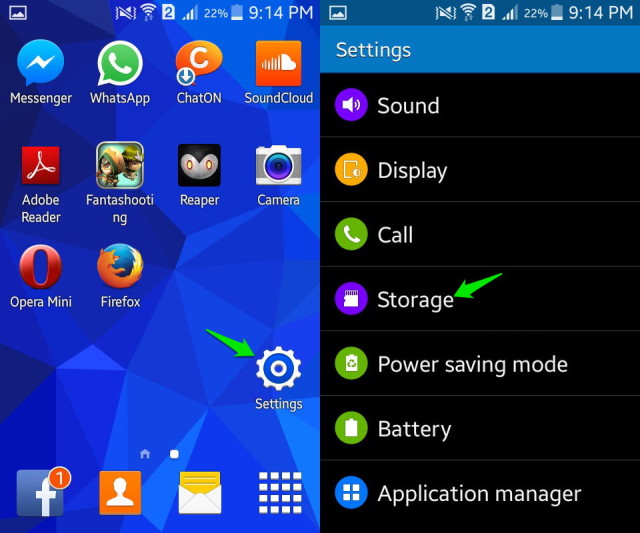
بر روی Cached data کلیک کنید. سپس پنجره ای باز خواهد شده که باید گزینه ی OK را انتخاب کرد. Cache همه ی نرم افزار های شما حذف گردیده است.
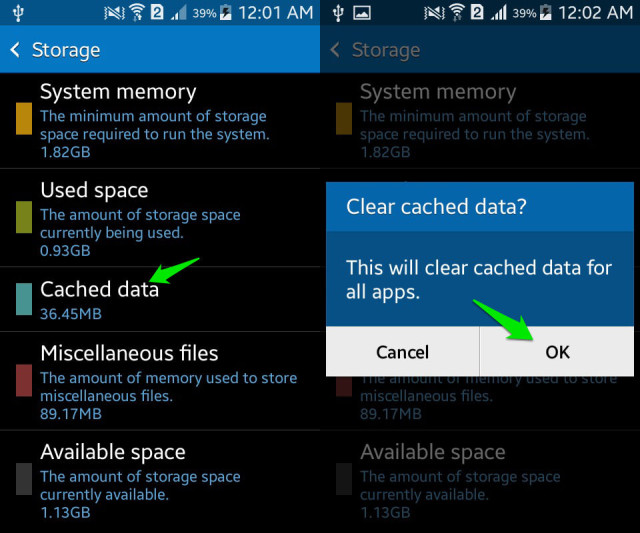
روش سوم : نرم افزار مخصوص حذف Cache
حذف cache توسط یک نرم افزار کمکی برای حذف آن، این فرایند را مثل آب خوردن می کند. نرم افزار خای متنوعی در این باره در Google Play Store وجود دارند که می توانید از آن ها استفاده کنید.در زیر برترین ها را نام میبریم
- 1Tap Clean
- App Cache Cleaner
- Automatic Cache Cleaner
امیدوارم از این مطلب لذت برده باشید